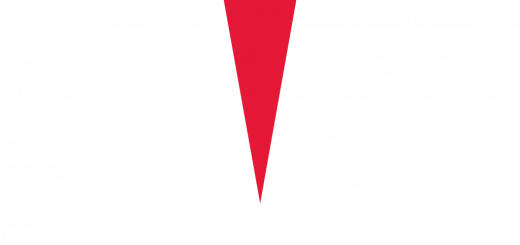Nvidiux: tool per l’overclock di GPU Nvidia su Linux (GUI)
By Matteo Gatti
Nvidiux è un tool grafico per l’overclock di schede grafiche Nvidia su OS GNU/Linux. Il tool vi permette di overclockare (o downloclockare) la vostra scheda con pochi click e mette a disposizione anche alcune feature aggiuntive (controllo delle ventole, monitoraggio di vari parametri della vostra scheda, etc) di cui vi parlerò a breve.
Nvidiux si prende cura di tutto il necessario per l’overclocking delle schede grafiche Nvidia, ed è facile da usare quasi quanto Afterburner, il popolare strumento di overclocking di MSI. Il tool genera automaticamente un file xorg.conf con l’opzione Coolbits (necessaria per abilitare l’overclocking delle GPU Nvidia su Linux), può eseguire l’overclock automatico all’avvio, supportare il salvataggio e il caricamento di profili di overclocking o underclocking e altro ancora.
Vediamo un po’ di funzionalità nel dettaglio:
- Salvataggio di profili pre-impostati per overclock e underclock
- E’ possibile modificare GPU clock, shader e memory transfer rate frequency
- E’ possibile modificare la velocità delle ventole
- E’ possibile abilitare (o disabilitare) il Vsync
- Overvolting (mentre l’undervolting non è supportato, ad oggi)
- gpuBoost V1 (richiede Nvidia GT(X) 6xx)
- Mostra vari parametri della vostra scheda (versione del driver, versione di OpenGL, temperatura, uso della GPU, memoria disponibile, etc)
- Monitoraggio in real time di temperature, velocità ventole, carico sulla cpu e uso della memoria
Nvidiux: il tool perfetto per overclockare la GPU su Linux
Nvidiux funziona con schede 4XX o superiori ed è necessario usare i driver proprietari Nvidia (versione 337 o superiore per l’overclocking, 346 o superiore per l’overvolting).
Ecco il GPU monitoring tool:
Per avere il monitor come nella screen dovete installare pyqtgraph (in Debian, Ubuntu, Linux Mint, etc. date: sudo apt install python-pyqtgraph) e abilitare Activate experimental monitor nelle impostazioni di Nvidiux.
Prima di parlarvi un po’ più nel dettaglio su come usare il tool vi raccomando di overclockare la scheda video solo se sapete cosa state facendo: potreste danneggiare la vostra scheda.
Installazione
- Ubuntu 12.04+ e derivate
- Debian 7.0+
- Arch e Manjaro
- Fedora 15+
Guida all’uso Nvidiux
Prima di eseguire Nvidiux per la prima volta se avete un file xorg.conf in /etc/X11/ (in teoria non dovrebbe esserci), rinominatelo in qualcosa del tipo xorg.conf.bck1:
sudo mv /etc/X11/xorg.conf /etc/X11/xorg.conf.bck1
In teoria Nvidiux dovrebbe fare questa cosa da solo ma non sempre la procedura automatica funziona. In questo modo il tool genererà un nuovo file xorg.conf aggiungendo automaticamente l’opzione Coolbits. Se non c’è alcun file xorg.conf il programma vi chiederà di generarlo: accettate. In seguito dovrete riavviare il sistema.
Overclocking o underclocking profile allo startup
L’opzione automatica per impostare un profilo di over/underclock allo startup non funziona sempre correttamente. Se non funzionasse dovete aggiungere Nvidiux alle applicazioni che vengono lanciate allo startup del sistema.
Iniziate creando un profilo di overclock. Dovete settare i parametri che preferite, la GUI è intuitiva e veramente facile da usare. Vi rimando a vari forum online per capire meglio i valori compatibili con la vostra scheda video. Una volta impostato il tutto salvate il profilo andando in Profile -> Save.
Ora potete aggiungere l’app allo startup dall’app menu. Clickate Add per aggiungere un nuovo startup item, inserite un nome nel box (es: Nvidia Overclocking), e usate il seguente comando sh -c 'nvidiux --silent "/path/to/overclockingprofile.ndi"', rimpiazzando /path/to/overclockingprofile.ndi col path del profilo che avete generato (es: "/home/.../GeForce GTX 980-1450 Mhz.ndi").
Se questa procedura non dovesse funzionare un altro modo per ottenere il medesimo risultato consiste nel creare un cron job.
Date il seguente comando:
crontab -e
Dopodichè date quanto segue:
@reboot sleep 60 && env DISPLAY=:0 /usr/bin/nvidiux --silent "/path/to/overclockingprofile.ndi"
DISPLAY=:0 potrebbe non funzionare su ogni sistema. Aprite il terminale e date echo $DISPLAY e mettete nel comando sopra quanto vi viene mostrato dal terminale al posto del :0, nel caso in cui vi restituisca un valore diverso. Dovete poi rimpiazzare "/path/to/overclockingprofile.ndi" col percorso del profilo che avete generato in precedenza.
da 499,31€
Ultimo aggiornamento il 24 novembre 2018 11:27
Vi ricordiamo che seguirci è molto semplice: tramite la pagina Facebook ufficiale, tramite il nostro canale notizie Telegram e la nostra pagina Google Plus. Da oggi, poi, è possibile seguire il nostro canale ufficiale Telegram dedicato ad Offerte e Promo!
Qui potrete trovare le varie notizie da noi riportate sul blog. È possibile, inoltre, commentare, condividere e creare spunti di discussione inerenti l’argomento.
L’articolo Nvidiux: tool per l’overclock di GPU Nvidia su Linux (GUI) sembra essere il primo su Lffl.org.
Se vuoi sostenerci, puoi farlo acquistando qualsiasi cosa dai diversi link di affiliazione che abbiamo nel nostro sito o partendo da qui oppure alcune di queste distribuzioni GNU/Linux che sono disponibili sul nostro negozio online, quelle mancanti possono essere comunque richieste, e su cui trovi anche PC, NAS e il ns ServerOne. Se ti senti generoso, puoi anche donarmi solo 1€ o più se vuoi con PayPal e aiutarmi a continuare a pubblicare più contenuti come questo. Grazie!
Hai dubbi o problemi? Ti aiutiamo noi!
Se vuoi rimanere sempre aggiornato, iscriviti al nostro canale Telegram.Se vuoi ricevere supporto per qualsiasi dubbio o problema, iscriviti alla nostra community Facebook o gruppo Telegram.
Cosa ne pensi? Fateci sapere i vostri pensieri nei commenti qui sotto.
Ti piace quello che leggi? Per favore condividilo con gli altri.






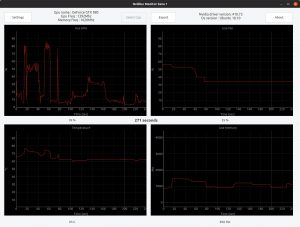

 Amazon.it
Amazon.it